안녕하세요~ 드디어 수업을 처음으로 시작하게 되었습니다.

파이썬은 다시말하지만 전세계적으로 가장 인기있는 언어이며,,,
파이썬은 World Wide Web 응용 프로그램을 만들기 위해 서버에서 사용 될 수 있습니다~
파이썬 기초교육 - 코딩과정 신청방법 ▼ (tistory.com)
파이썬 기초교육 - 코딩과정 신청방법 ▼
안녕하세요 잇잇쌤입니다. 구독해주시는 분에 한하여, 코딩 과정 주 1회 업로드 예정입니다! 기간은 2022 . 11. 27 ~ 2023.02.29 까지 될 예정입니다. 구독해주시고 , ▼▼▼▼▼ 댓글을 달아주시면 "비
codingdoctor.tistory.com
| 차수 | 파이썬 기본과정 | 설명 |
| 1 | 파이썬 시작하기. | 파이썬을 시작할 때 작동 법에 대해 설명합니다. |
구독자에 한하여 "파이썬 기초" 교육과정 오픈합니다! (tistory.com)
구독자에 한하여 "파이썬 기초" 교육과정 오픈합니다!
안녕하세요. 잇잇쌤입니다. 오늘 부터 매주 1회씩 파이썬 기초 수업을 방학 특강으로 들어가려고 합니다. 구독해주시는 분에 한하여 파이썬 무료 기초 교육과정을 오픈합니다. "교육 > 파이썬"
codingdoctor.tistory.com
먼저 파이썬을 설치를 해 놓으셔야 합니다.
설치방법은 다음글을 참고하시기 바랍니다.
초등학생 코딩수업 파이썬 Python 설치방법 (5분안에 끝내기) (tistory.com)
초등학생 코딩수업 파이썬 Python 설치방법 (5분안에 끝내기)
안녕하세요. 아주 가만히 있지 못하는 우리 친구들을 위해서 5분안에 끝내기로 설치를 끝내고자 합니다. ^^ 오늘은 초등학생의 코딩수업으로 python 을 설치하는 방법을 보겠습니다. 자 먼저 홈페
codingdoctor.tistory.com
자, 본론으로 들어가서 미리 파이썬이 설치되어있다면, 설치되어있는 버전을 확인할 수 있는데요!
바탕화면에서 하단에 검색을 클릭하면

검색이 보이시죠? 없으신 분들은 windows 키를 눌러주시면 되겠습니다.

검색을 누르시고, cmd.exe를 눌러주시면 됩니다.

cmd.exe 를 열어주시면 대 성공입니다!

파이썬 버전 확인을 해보겠습니다.

버전이 나온다면 성공적으로 설치가 되어있는것입니다. 안되어 있을 경우는 설치를 위에 링크로 하고오시기 바랍니다~
자 그럼, 파이썬을 실행하려면 python 혹은 py 를 입력하시기 바랍니다.

print("파이썬을 설치했다!") 를 출력해보겠습니다.


정상적으로 실행이 되네요~
이제 종료해보겠습니다
exit()


원래 대로 돌아왔죠~
오늘은 파이썬에 대한 실행여부를 확인하고 실행/종료하는 메소드를 배우고 이만 마치도록 하겠습니다!
3줄 요약★
1) cmd.exe실행 후 python --version 확인
2) python or py 실행
3) exit() 실행 종료
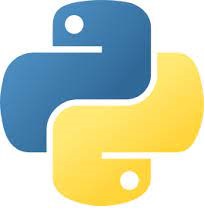
'코딩박사 > python' 카테고리의 다른 글
| [3회차] 파이썬 주석 처리하기 (0) | 2022.12.16 |
|---|---|
| [2회차] 파이썬 Indentation (들여쓰기?) IndentationError ? (0) | 2022.12.15 |
| [0회차] Python 설치 (2) | 2022.11.27 |
| 파이썬 기초교육 - 코딩과정 신청방법 ▼ (8) | 2022.11.27 |
| 구독자에 한하여 "파이썬 기초" 교육과정 오픈합니다! (0) | 2022.11.27 |